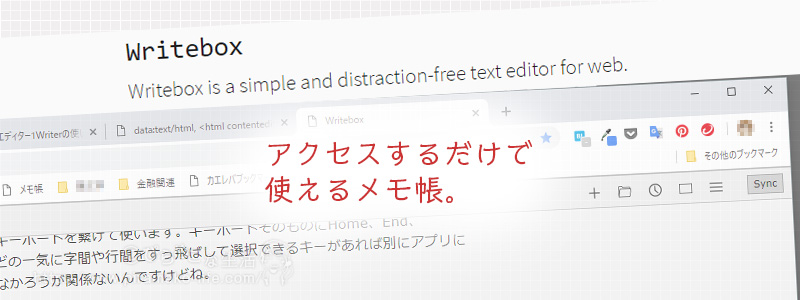Writeboxについて、ここに書いていなかったので、書き残しておきます。
というのも、本日、Chromeの拡張機能の管理を開いて、
「あれれ? Writeboxの拡張が入ってないのに動作しているのはなぜ?」
と思ってしまったからでした。
そうなんです。
Writeboxは、Chrome拡張ではないのです。
Webアプリと呼ばれるものです。
もう導入したときの細かなことは忘れてしまったのですが、
とりあえず、記録しておきます。
Google検索で「Writebox」を検索すると、おそらく1番目に表示されるであろう
Writebox
https://write-box.appspot.com/
これを開きます。
そうすると、ブラウザのウィンドウがいつでも使えるメモ帳になります。
Writeboxを開きやすくするために、
上記のアドレスをブックマークします。
あるいは、ショートカットを作成します。
(私はショートカットから開くことが多いです)
-:-:-:-:-:-:-:-:-:-:-:-
Writeboxを開いた状態で、
ブラウザ右上角の「︙」アイコンをクリック
→ その他のツール
→ ショートカットを作成
-:-:-:-:-:-:-:-:-:-:-:-
ちょっと残念なのは、シェルフ(タスクバー)に固定できないことです。
WriteboxはChromeブラウザで開いているウィンドウの一つに過ぎないので、
当たり前といえば当たり前なのですが。
保存は、「Dropbox」か「Google Drive」となります。
(保存する前は Local Cacheに記録されるようです)
「Dropbox」か「Google Drive」の利用が前提で、
端末のテキストファイルを開くことができないのが弱点です。
(たぶん、かつては Chrome拡張版の Writeboxもあったようなので、そのときは端末のテキストファイルを開くことができたのではないかなあ。)
ただし、Writeboxの右上「︙」アイコンをクリックしポップアップしたメニューで
「Download」を選ぶと、端末にファイルを保存できます。
マークダウンを使えるし、HTMLに書き出すこともできるようです。
<使用する上でのコツ>
・Writeboxを起動したら、画面左上の「Open」と記述のある青いフォルダアイコンをクリックし、Google DriveかDropboxにまず接続しておきます。そうすると、入力した文章をスムーズに保存することができます。
以下が参考になります
<マークダウンが使えるテキストエディターWriteboxを知っておくと便利。>